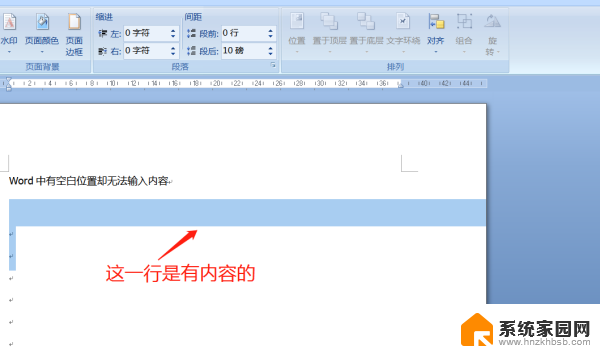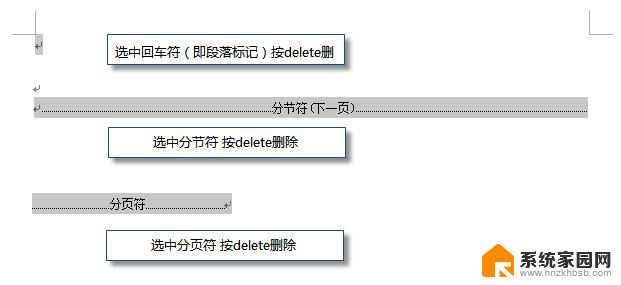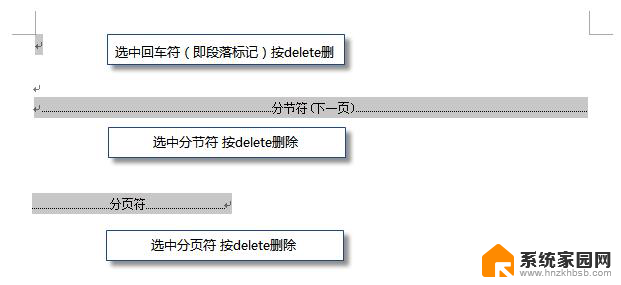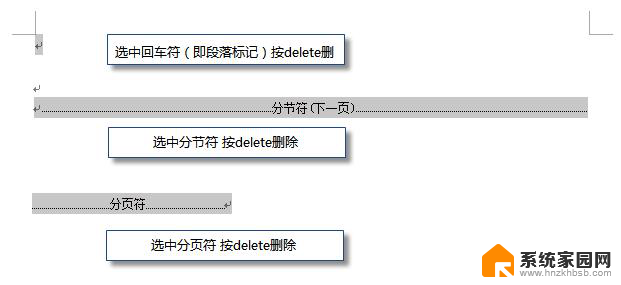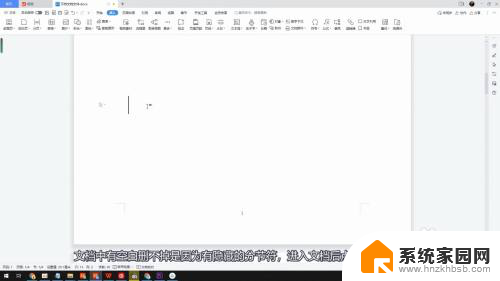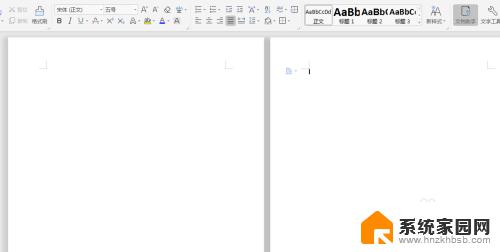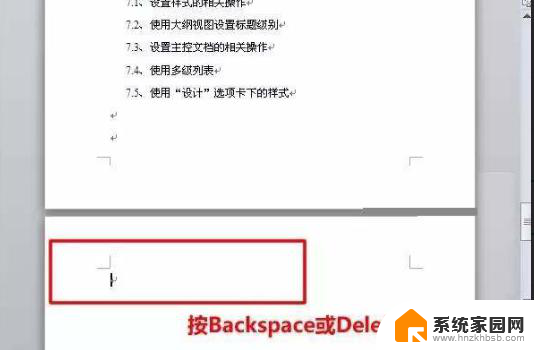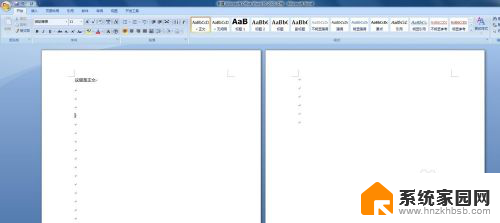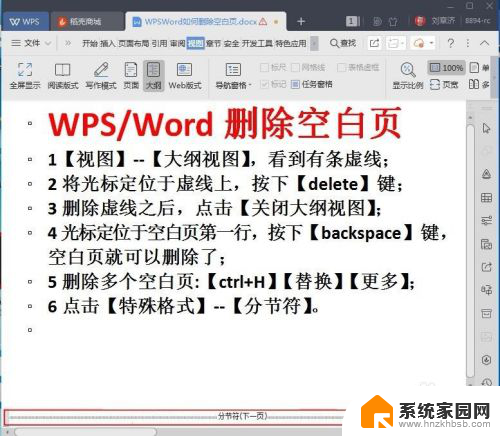word文档怎么新建空白页 Word如何在文档中增加空白页
在日常工作和学习中,我们经常需要使用Word文档进行编辑和排版,有时候我们可能希望在文档中插入一些空白页,以便在不同内容之间进行分隔或者添加额外的空间。Word如何在文档中增加空白页呢?有几种方法可以实现这个需求。一种简单的方法是使用快捷键Ctrl+Enter,在光标所在位置插入一个空白页。我们还可以通过插入分页符来实现,在需要插入空白页的地方按下Ctrl+Enter键,即可在文档中生成一个新的空白页。我们还可以通过在插入选项卡中选择分页按钮来插入空白页。无论使用哪种方法,都可以轻松地在Word文档中增加空白页,以满足我们的排版需求。
步骤如下:
1.方法一:插入空白页
①如下图是只有一页的word文档,如果我们想在其前面插入一张空白的页面该怎么办?首先将光标定位在此页面最前面,然后依次点击工具栏的"插入"-"空白页";

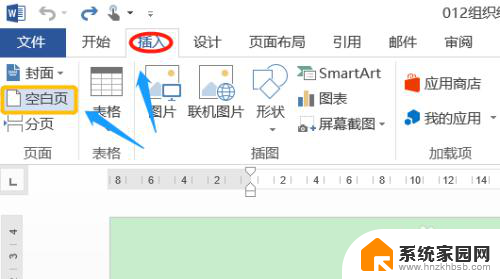
2.②此时我们就会发现在这张文档的前面多出来一张空白页,我们通过多页的视图方式更能清晰的看到这一点,如图所示...
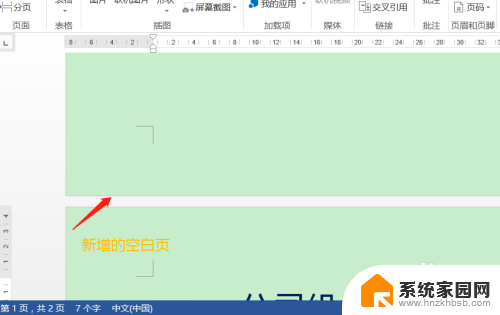
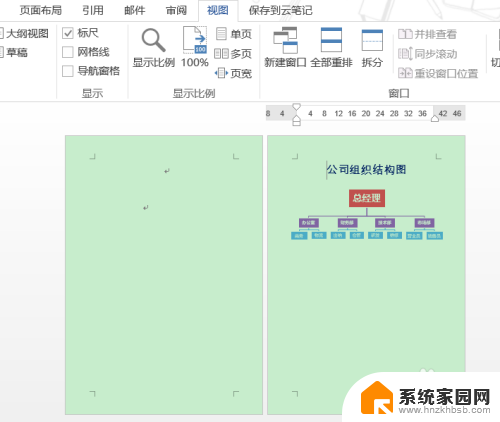
3.③既然有在前面增加空白页的需要,那么就会有在文档后一页添加空白页的情况,此时又该怎么办呢?这时就要将光标定位在此页面的最后了,然后同样点击"插入"-"空白页"即可,效果如下...
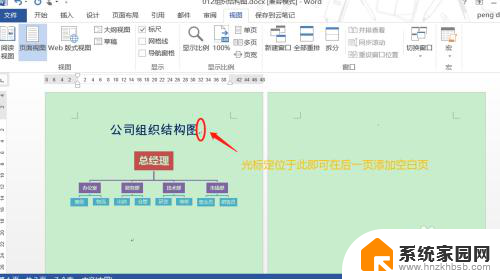
4.方法二:插入分页
①刚才可能有小伙伴注意到了,在插入选项下有空白页和分页,区别在哪里呢?其实分页是用于将非空白文档分成两页的,也就是说只有光标在文档的最前面和最后面插入"分页"也可以实现以上两种目的;如果说目前的页面本身就是空白页,我们依次点击"插入"-"分页"也是可以,如图;
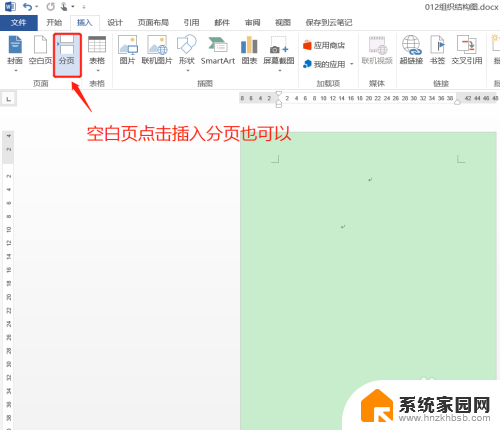
5.方法三:通过组合键
上面的方法虽然可行,但是如果是批量插入空白页就显得比较麻烦了。那么有没有高效一点的办法呢?其实各个版本的word都支持Ctrl+Enter快捷键快速插入空白页,只需将光标定位好以后。不停的按下这对组合键就可以批量插入了...

以上就是如何在word文档中新建空白页的全部内容,如果有需要的用户,可以按照以上步骤进行操作,希望对大家有所帮助。